آموزش طراحی در فتوشاپ ( تغییر رنگ منابع گرافیکی )
آموزش ترفند کاربردی برای برنامه هایمان در فتوشاپ !
با سلام مجدد خدمت دوستان عزیز. خیلی ممنون از اینکه با رای دادن و نظرات گرمتون به ما روحیه دادید که زود به زود مطالب رو آپدیت کنیم.

تغییر رنگ هر چیزی در فتوشاپ !
توسعه دهندگان عزیز اندرویدی ، تا به حال شده عکسی رو توی یه سایتی ببینید که واقعا مناسب برنامه شما باشه و خیلی ازش خوشتون اومده باشه ولی در آخر میگید این که نمیشه :( نباید رنگش قرمز باشه ، ای کاش رنگش سبز بود و .... !
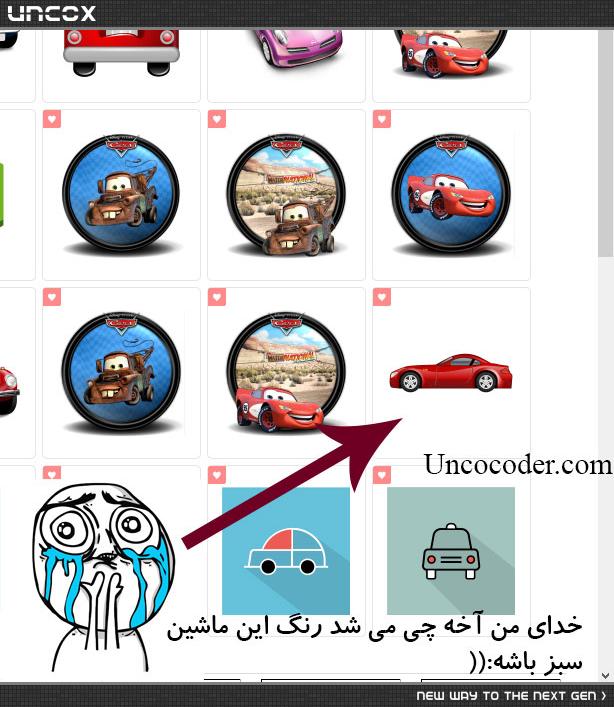
توجه : گاها دیده شده که طرف عکس رو دانلود کرده و با قلم و سطل رنگ بهش حمله کرده که در آخر نتیجش میشه این :D
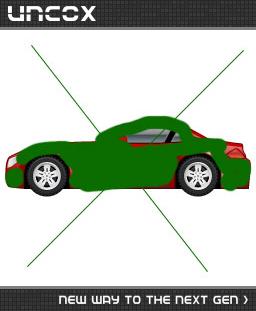
اما صبر کنید. امروز می خوام ترفندی رو بهتون بگم که به راحتی هر چیزی رو که دوست دارید عکسش رو تغییر بدید. مثلا من همین ماشین بالا رو دانلود کردم و رنگش رو توسط این ترفند به سبز تغییر دادم.

قشنگ شده نه ؟ پس بریم سراغ آموزش:)
خوب ابتدا نرم افزار Photoshop رو اجرا کنید. ( در اولین آموزش لینک نسخه کم حجم آن قرار داده شده است) .
و تصویر ماشین زیر رو که قرار است رنگش رو تغییر بدیم دانلود کنید. کلیک راست Save Image As

بعد از دانلود کردن تصویر بالا ، توسط فتوشاپ از طریق منوی File و گزینه Open عکس ماشین رو به پروژمون وارد می کنیم. پس حالا باید صفحه زیر رو ببینید.
همانند تصویر زیر از داخل تب Layers بر روی Layer ماشین کلیک راست کرده و گزینه Blending Options رو کلیک می کنیم.
(دقت کنید که اگه قفل بود و همچین گزینه ای نداشت ابتدا بر روش کلیک راست می کنیم و Layer From Backgroud رو میزنیم بعد به همین ترتیب Blending Options و بقیه ماجرا...)
با کلیک بر روی گزینه بالا صفحه ای باز می شود که شما همانند تصویر پایین گزینه Color رو انتخاب کنید تا تنظیماتش باز بشه.
و سپس توی قسمت Blend Mode گزینه Normal رو به گزینه Color تغییر میدیم.
خوب حالا بر روی مستطیل کوچک سمت راستش که قرمز رنگه ( برای شما شاید رنگ دیگه ای باشه) کلیک می کنیم.
و یه پنجره جدید باز میشه که از ما می خواد رنگ جدید رو بهش بدیم.
به همین راحتی و به همین خوشمزگی :D
و با یکم کار بیشتر روی ماشین می تونید از سبز شدن چرخ هاش جلوگیری کنید :D
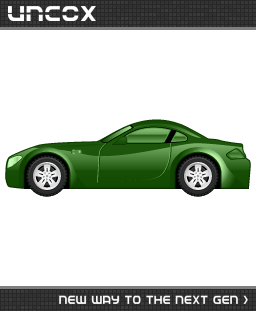
حالا من چند تا عکس دیگه پیدا کردم و رنگ هاشون رو تغییر دادم برای مثال میذارم تا ببینید.
امیدوارم از این مطلب خوشتون اومده باشه و به گرافیکی شدن برنامه هاتون کمک کنه ! مطالب بهتر در راه است.... موفق باشید.
آموزش بالا گنگ و و نامفهوم بود ؟ انیمیشن آموزش را تماشا کنید :D تماشا بر روی TikTm.com
پاسخگویی و مشاهده پاسخ های این سوال تنها برای اعضای ویژه سایت امکان پذیر است .
چنانچه تمایل دارید به همه بخش ها دسترسی داشته باشید میتوانید از این بخش لایسنس این آموزش را خریداری نمایید .







